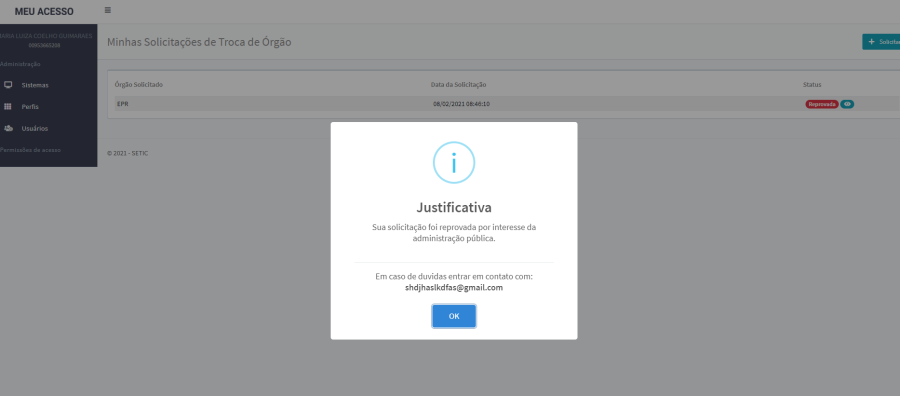Superintendência Estadual de Tecnologia da Informação e Comunicação
Superintendência Estadual de Tecnologia da Informação e Comunicação
Plataforma de documentação operacional e gerencial da SETIC
Ferramentas do usuário
Solicitar alteração de órgão no SEI
| Data de criação | Autor | Última revisão | Info da versão |
|---|---|---|---|
| 16/03/2021 | Maria Luiza Coelho | 16/03/2021 | Revisado e adaptado por Ives Lima Batista |
| Observações | |||
| Fonte do manual, nucleo de desenvolvimento SETIC. aqui | |||
Passo 1 - Acessar o sistema PORTAL DO SERVIDOR através do link: https://portaldoservidor.sistemas.ro.gov.br/, para realizar a solicitação e e acompanhar.
Passo 2 - clique em “Solicitar” na opção carta de serviço no menu lateral esquerdo.
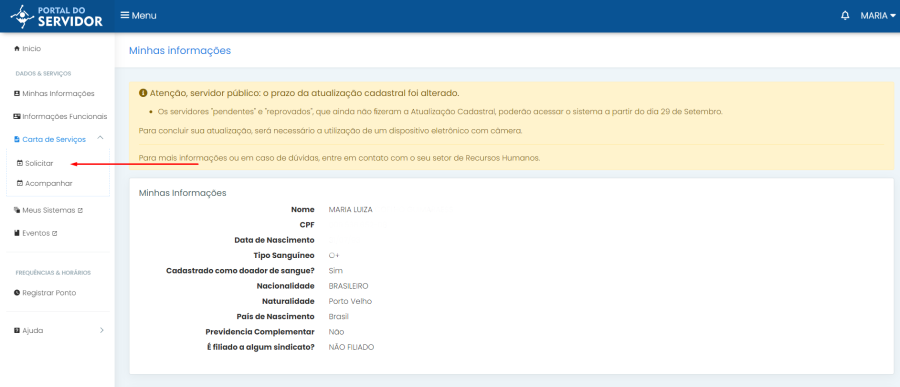
Passo 3- Selecione “Solicitação de acesso ao SEI”.
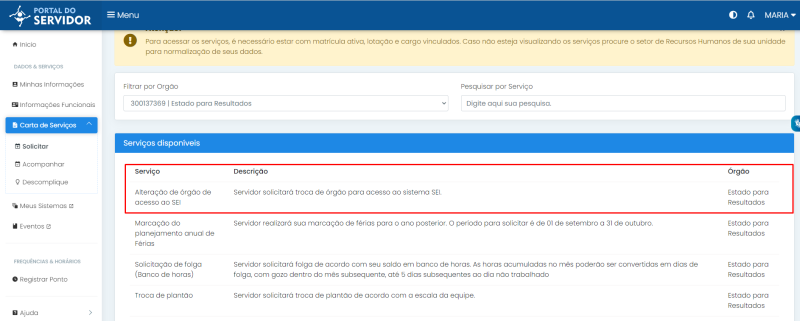
Passo 4 - Selecione “Forma de Atendimento” e depois “Solicitar serviço”, e então, o sistema encaminhará o usuário para o Passo 07
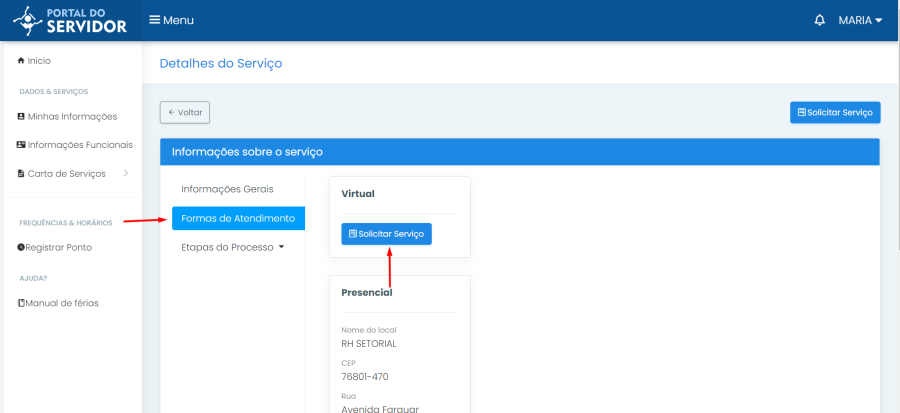
Passo 5 - Após logar no MEU ACESSO, o usuário deve clicar em “Minhas Solicitações Sei” no menu lateral esquerdo.
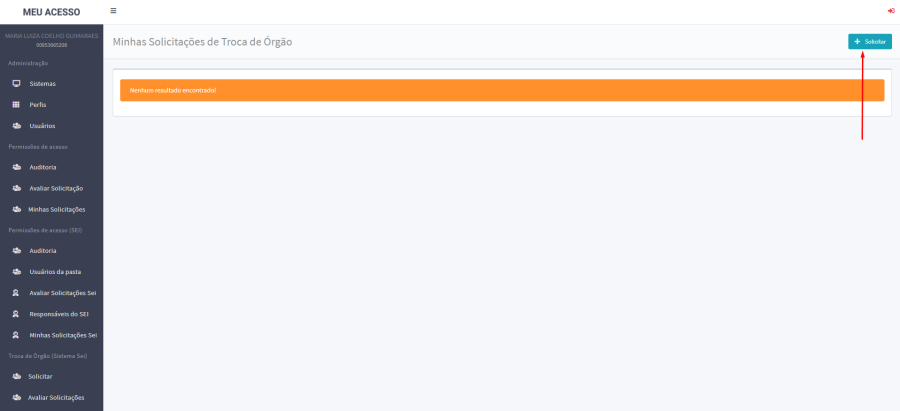
Passo 6 - Visualize as solicitações que já possui e para solicitar uma nova clique em “Solicitar”.

Passo 7 - Selecione a opção “Solicitar” após preencher os dados necessários do formulário mostrado para solicitar acesso ao SEI.
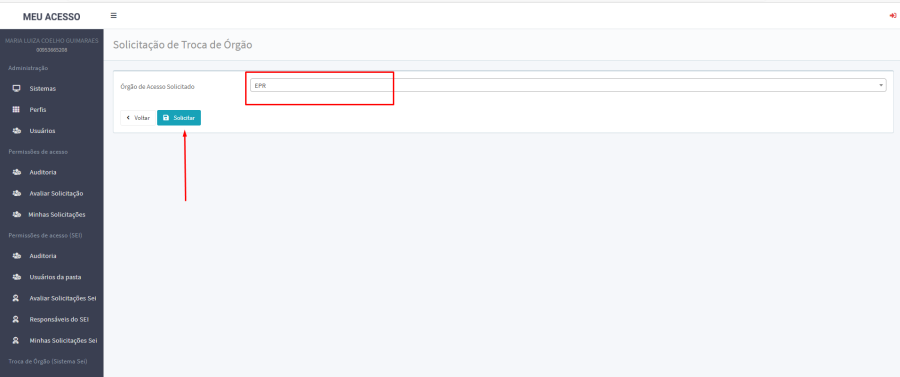
Detalhamento dos campos:
- Órgão desejado: Seleciona o órgão que deseja acesso.
Passo 8 - Ao solicitar acesso, o usuário será encaminhado para a tela de detalhes, onde o mesmo poderá acompanhar o status da solicitação.
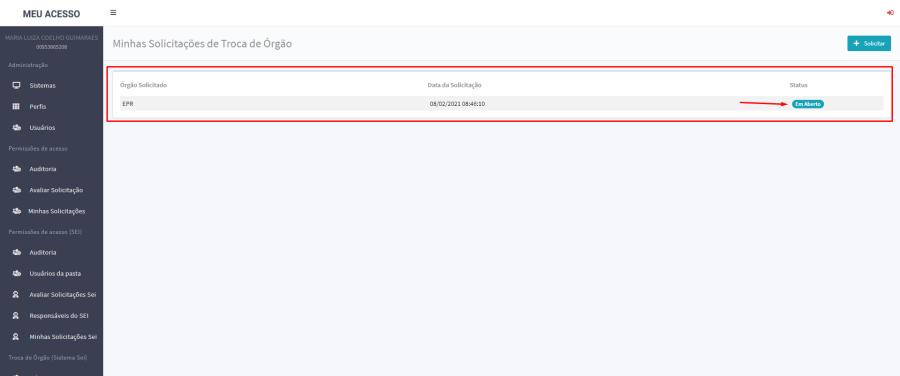
Atenção! Caso a solicitação seja aprovada o status da solicitação mudará para “Aprovado”. Caso seja reprovada o status da solicitação mudará para “Reprovado”
Passo 9 - Caso a solicitação seja reprovada, o usuário poderá visualizar a justificativa no botão indicado na imagem abaixo.
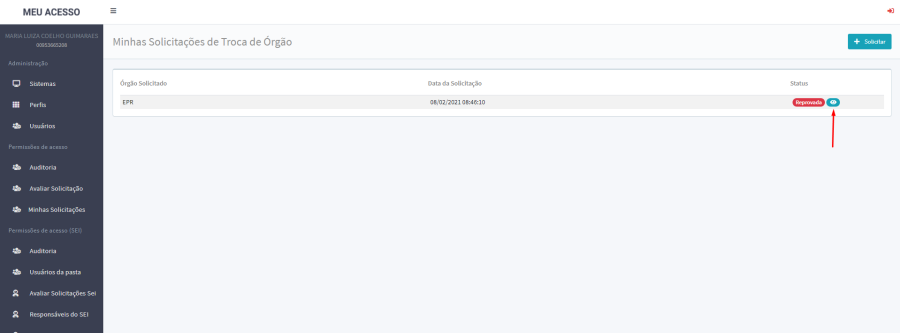
Ao clicar, o sistema exibirá a justificativa em tela. E em caso de dúvidas, o usuário poderá entrar em contato com o e-mail exibido na justificativa.